컴퓨터를 사용하다 보면 어느새 디스크 공간이 부족해지는 경험을 하셨을 거예요. 특히 C드라이브의 용량이 줄어들면 윈도우 시스템 전체의 성능에 영향을 미칠 수 있죠. 2025년 기준으로 윈도우11에서는 이런 문제를 해결하기 위한 다양한 기능들을 제공하고 있어요. 이번 글에서는 윈도우11 디스크 정리 방법과 함께 저장 공간을 효과적으로 확보하는 팁, 그리고 저장 공간 센스 활용법에 대해 자세히 알아보겠습니다.
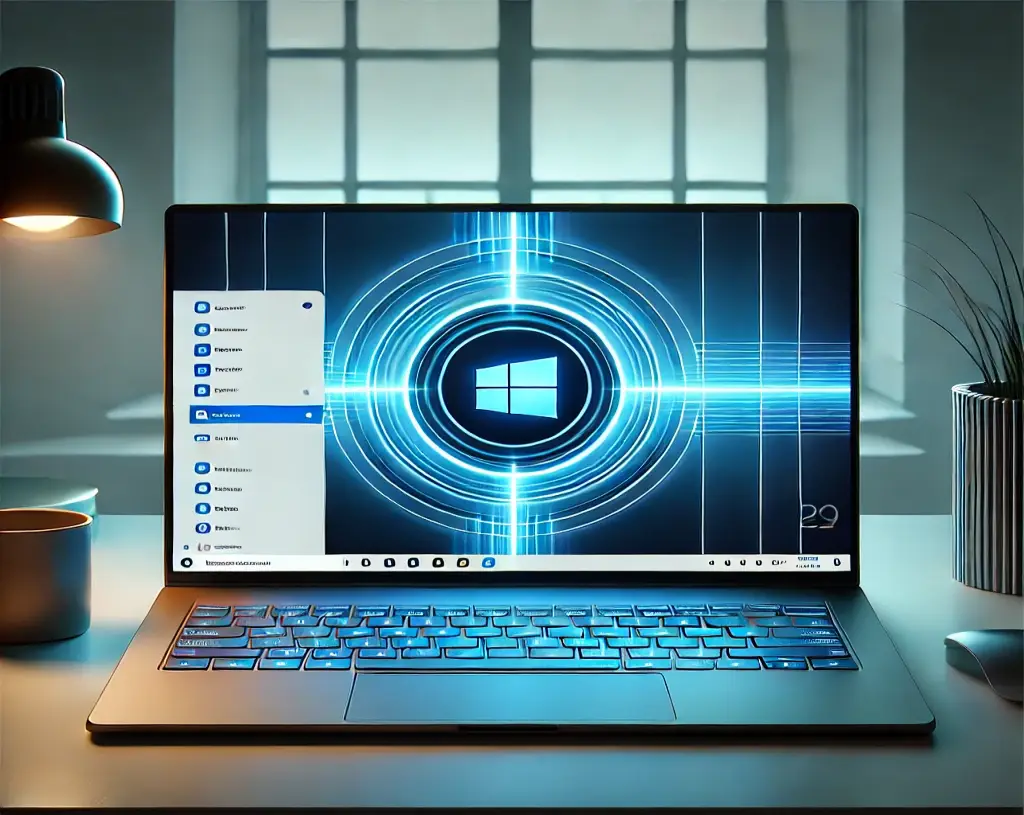
윈도우11 디스크 정리 중요성
디스크 정리는 단순히 공간을 확보하는 것 이상의 의미가 있어요. 불필요한 파일들을 제거함으로써 시스템의 전반적인 성능을 향상시킬 수 있죠. 윈도우11에서는 이전 버전보다 더욱 강화된 디스크 정리 도구를 제공하고 있어요.
윈도우11 디스크 정리 방법
기본 디스크 정리 도구 사용하기
- 작업 표시줄의 검색창에 ‘디스크 정리’를 입력하세요.
- 검색 결과에서 ‘디스크 정리’를 클릭하여 실행합니다.
- 정리하고 싶은 드라이브를 선택하고 ‘확인’을 클릭하세요.
- 삭제할 파일 유형을 선택하고 ‘확인’을 누르면 정리가 시작됩니다.
이 방법으로 임시 인터넷 파일, 휴지통, 임시 파일 등을 쉽게 정리할 수 있어요.
저장소 설정 활용하기
윈도우11에서는 ‘설정’ 앱을 통해 더 세밀한 저장소 관리가 가능해졌어요.
- ‘시작’ 메뉴에서 ‘설정’을 클릭하세요.
- ‘시스템’ > ‘저장소’로 이동합니다.
- ‘임시 파일’을 클릭하여 상세 정리 옵션을 확인하세요.
이 방법을 통해 다운로드 폴더, 휴지통, Windows Update 정리 등 더 다양한 항목을 정리할 수 있어요.
저장 공간 확보를 위한 추가 팁
앱 및 프로그램 정리하기
사용하지 않는 앱이나 프로그램은 과감히 제거하세요. ‘설정’ > ‘앱’ > ‘앱 및 기능’에서 쉽게 관리할 수 있어요.
대용량 파일 찾아 정리하기
- 파일 탐색기를 엽니다.
- 검색 창에 ‘size:>1GB’를 입력하세요.
- 검색 결과에서 불필요한 대용량 파일을 찾아 삭제합니다.
중복 파일 제거하기
윈도우11에서는 기본적으로 중복 파일 찾기 기능을 제공하지 않아요. 하지만 CCleaner나 Duplicate File Finder 같은 무료 프로그램을 활용하면 쉽게 중복 파일을 찾아 제거할 수 있답니다.
저장 공간 센스 활용법
저장 공간 센스는 윈도우11에서 제공하는 자동 디스크 정리 기능이에요. 이 기능을 활용하면 수동으로 디스크를 정리할 필요 없이 시스템이 알아서 공간을 관리해 줍니다.
저장 공간 센스 설정하기
- ‘설정’ > ‘시스템’ > ‘저장소’로 이동합니다.
- ‘저장 공간 센스’ 옵션을 켜세요.
- ‘저장 공간 센스 구성’ 또는 ‘지금 실행’을 클릭하여 상세 설정을 조정할 수 있습니다.
주요 설정 옵션은 다음과 같아요.
- 자동 실행 주기 설정: 매일, 매주, 매월 중 선택 가능
- 임시 파일 삭제: 사용하지 않는 앱의 임시 파일 자동 삭제
- 휴지통 자동 비우기: 30일 이상 된 휴지통 파일 자동 삭제
- 다운로드 폴더 정리: 오래된 다운로드 파일 자동 정리
이러한 설정을 통해 지속적으로 디스크 공간을 관리할 수 있어요.
윈도우11 디스크 정리 및 저장 공간 관리 비교표
| 기능 | 장점 | 단점 | 추천 사용 빈도 |
|---|---|---|---|
| 기본 디스크 정리 | 간편함, 안전성 | 제한적인 옵션 | 월 1회 |
| 저장소 설정 | 세밀한 관리 가능 | 복잡할 수 있음 | 주 1회 |
| 저장 공간 센스 | 자동화, 편리성 | 세부 조정 제한 | 항상 켜두기 |
| 서드파티 도구 | 강력한 기능 | 신뢰성 문제 | 필요시 |
자주 묻는 질문 (FAQ)
디스크 정리를 너무 자주 하면 문제가 될까요?
디스크 정리 자체는 문제가 되지 않아요. 하지만 너무 자주 하면 시간 낭비가 될 수 있어요. 월 1-2회 정도가 적당해요.
저장 공간 센스를 사용하면 중요한 파일이 삭제될 위험은 없나요?
저장 공간 센스는 기본적으로 임시 파일과 오래된 휴지통 항목만 삭제해요. 중요한 파일은 삭제하지 않도록 설계되어 있어 안전해요.
윈도우 업데이트 파일을 삭제해도 될까요?
이전 버전의 업데이트 파일은 삭제해도 괜찮아요. 하지만 최근 업데이트 파일은 시스템 안정성을 위해 유지하는 것이 좋습니다.
디스크 정리 후에도 공간이 부족하다면 어떻게 해야 하나요?
외장 하드나 클라우드 스토리지를 활용해 보세요. 또는 불필요한 대용량 프로그램을 제거하거나, 필요하다면 디스크 용량 업그레이드를 고려해 보세요.
CCleaner 같은 외부 프로그램 사용이 안전한가요?
신뢰할 수 있는 소스에서 다운로드한 프로그램이라면 대체로 안전해요. 하지만 시스템 파일 삭제 옵션은 주의해서 사용해야 해요.
결론
윈도우11의 디스크 정리 기능과 저장 공간 센스는 컴퓨터의 성능을 최적화하고 저장 공간을 효율적으로 관리하는 데 큰 도움이 됩니다. 정기적인 디스크 정리와 저장 공간 센스 활용으로 항상 충분한 디스크 공간을 유지하고, 시스템 성능을 향상시킬 수 있어요. 이 글에서 소개한 방법들을 실천하여 더욱 쾌적한 컴퓨팅 환경을 만들어보세요. 윈도우11 디스크 정리로 여러분의 PC를 항상 최적의 상태로 유지하세요!
- 윈도우11 탐색기 작업 표시줄 고정 및 바탕화면 보기 설정 방법
- 마이크로소프트 공식 지원 홈페이지 바로가기
- 윈도우11 사양 확인 및 업데이트 가능 여부 확인하는 방법
- 윈도우11 시간 설정 오류 해결 시간이 먼 과거 문제 해결 가이드